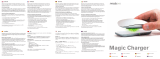La page est en cours de chargement...

11Français
Démarrage rapide
Votre souris sans l Magic Mouse d’Apple
est livrée avec deux piles AA et utilise la
technologie Bluetooth
®
pour se connecter à
votre Mac.
Lisez ces instructions pour congurer votre
souris à un nouveau Mac, remplacer votre souris
USB, jumeler votre souris à un autre Mac et
remplacer les piles.
Mise à jour de votre logiciel
Pour utiliser votre souris Magic Mouse d’Apple
et proter de toutes ses fonctionnalités, veuillez
mettre à jour votre Mac en Mac OS X 10.5.8 ou
ultérieur et installer la mise à jour du logiciel
Wireless Mouse Software Update, ou mettre à
jour votre Mac en Mac OS X 10.6.2 ou ultérieur.
Pour mettre à jour la dernière version de
Mac
OS X, choisissez Apple () > « Mise à jour
de logiciels » dans la barre des menus, puis
suivez les instructions à l’écran.
Une fois que l’installation est terminée et
que vous avez redémarré votre Mac, utilisez à
nouveau « Mise à jour de logiciels » pour vérier
que toutes les mises à jour disponibles sont
installées.

12 Français
À propos du témoin lumineux
Le témoin lumineux ache l’état de votre souris
Magic Mouse d’Apple et des piles.
Lorsque vous activez pour la première fois
la souris, le témoin lumineux reste allumée
pendant 5 secondes, indiquant que les piles
fonctionnent correctement.
Si votre souris n’est pas jumelée avec un Mac,
le témoin clignote, indiquant que votre souris
est en mode découverte et est prête à être
jumelée (le jumelage signie que votre souris
et votre Mac sont connectés l’un à l’autre sans
l et prêts à communiquer).
Si vous ne jumelez pas votre souris à votre
Mac dans les 3 minutes, le témoin et la souris
s’éteignent pour préserver la durée de vie des
piles. Faites coulisser le commutateur marche/
arrêt situé au bas de la souris pour l’activer à
nouveau an que vous puissiez la jumeler à
votre Mac.
Lorsque votre souris est activée et jumelée
et que les piles sont chargées, le témoin reste
allumée.

13Français
Témoin lumineux
Commutateur
Marche/Arrêt
Jumelage à un nouveau Mac
Suivez les instructions du guide de l’utilisateur
livré avec votre Mac pour congurer celui-ci.
Ignorez les instructions de connexion d’une
souris USB.
Lorsque vous démarrez pour la première fois
votre Mac, l’Assistant réglages vous guide
dans le jumelage de votre souris Magic Mouse
d’Apple avec votre Mac.
Pour jumeler votre souris avec un nouveau Mac :
Faites coulisser le commutateur marche/arrêt 1
situé au bas de votre souris pour activer celle-ci
(voir page 13).

14 Français
Allumez votre Mac et suivez les instructions à 2
l’écran de l’Assistant réglages.
Une fois votre souris jumelée à votre Mac, 3
utilisez à nouveau la « Mise à jour de logiciels »
pour vérier que les dernières mises à jour sont
installées (voir page 11).
Remplacement d’une souris USB
Utilisez votre souris USB pour jumeler votre
souris Magic Mouse d’Apple avec votre Mac.
Vous pouvez également utiliser ces
informations pour jumeler votre souris
avec un Mac portable.
Pour remplacer une souris USB :
Faites coulisser votre commutateur marche/1
arrêt situé au bas de votre souris Magic Mouse
d’Apple pour activer celle-ci (voir page 13).
Choisissez Apple (2
) > Préférences Système,
puis cliquez sur Souris.
Cliquez sur « Congurer une souris Bluetooth 3
Mouse… » dans le coin inférieur droit.
Sélectionnez votre souris, puis suivez les 4
instructions à l’écran pour la jumeler avec
votre Mac.
Débranchez la souris USB du port USB.5

15Français
Jumelage avec un autre Mac
Après avoir jumelé votre souris Magic Mouse
d’Apple avec un Mac, vous pouvez la jumeler
à nouveau avec un autre Mac. Pour ce faire,
supprimez le jumelage existant, puis jumelez à
nouveau la souris.
Pour jumeler avec un autre Mac :
Choisissez Apple (1
) > Préférences Système,
puis cliquez sur Bluetooth.
Sélectionnez votre souris dans la sous-fenêtre 2
Préférences Bluetooth.
Cliquez sur le bouton Supprimer (–) dans le coin 3
inférieur gauche.
Pour jumeler à nouveau votre souris, consultez
« Remplacement d’une souris USB » à la
page 14.

16 Français
Utilisation de votre souris
Magic Mouse d’Apple
Votre souris Magic Mouse d’Apple comporte
une surface lisse Multi
Touch que vous pouvez
utiliser pour faire un clic droit ou un clic gauche
et pour faire déler ou glisser. Pour congurer
les gestes Multi Touch et personnaliser le
fonctionnement de votre souris, choisissez
Apple (
) > Préférences Système, puis cliquez
sur Souris.
Remplacement des piles
Votre souris Magic Mouse d’Apple est livrée
avec deux piles AA. Vous pouvez utiliser des
piles AA alcalines, au lithium, ou rechargeables
pour votre souris.
Mise au rebut des piles en fonction des lois et
directives locales sur l’environnement.
Pour remplacer les piles :
Faites coulisser le loquet vers le bas et retirez le 1
cache de la pile.
Insérez les piles, avec l’extrémité positive (+) 2
orientée vers le haut, comme indiqué sur
l’illustration.
Replacez le cache de la pile.3

17Français
Loquet
Il se peut que vous ayez à cliquer une fois
sur la souris Magic Mouse d’Apple pour la
reconnecter à votre Mac.
ATTENTION : remplacez les deux piles en
même temps. Ne mélangez pas les piles
anciennes avec les nouvelles ou ne mélangez
pas les types de piles (par exemple, piles
alcalines avec piles au lithium). N’ouvrez pas
ou ne percez pas les piles, ne les installez pas
vers l’arrière ou ne les exposez pas au feu,
à des températures élevées ou à l’eau. Ne
rechargez pas les piles AA non rechargeables
livrées avec votre souris. Conservez les piles
hors de portée des enfants.

18 Français
Indicateur de charge de la pile
Pour vérier la charge des piles, choisissez
Apple (
) > Préférences Système, puis cliquez
sur Souris. L’indicateur de charge de pile est
situé dans le coin inférieur gauche.
Remarque : lorsque vous n’utilisez pas
votre souris, cette dernière se met en veille
pour conserver la charge des piles. Si vous
n’utilisez pas votre souris pendant une période
prolongée, il est préférable de la désactiver.
Nettoyage
Pour nettoyer l’extérieur de votre souris, utilisez
un chion ne peluchant pas et légèrement
humidié. Faites en sorte que l’humidité ne
s’inltre pas par les ouvertures et n’utilisez pas
d’aérosols, de solvants ou d’abrasifs.
Ergonomie
Pour toute information concernant
l’ergonomie, la santé et la sécurité, rendez-
vous sur le site d’ergonomie suivant :
www.apple.com/fr/about/ergonomics.

19Français
Informations complémentaires
Pour en savoir plus sur l’utilisation de votre
souris, ouvrez l’Aide Mac et lancez une
recherche du terme « souris ».
Pour accéder à toute information sur
l’assistance et le dépannage, à des forums de
discussion et aux derniers téléchargements de
logiciels Apple, rendez-vous à l’adresse :
www.apple.com/fr/support

45
European Union—Disposal Information
The symbol above means that according to local laws and
regulations your product should be disposed of separately
from household waste. When this product reaches its end of
life, take it to a collection point designated by local authorities.
Some collection points accept products for free.The separate
collection and recycling of your product at the time of disposal
will help conserve natural resources and ensure that it is
recycled in a manner that protects human health and the
environment.
Union Européenne—informations sur l’élimination
Le symbole ci-dessus signie que vous devez vous débarasser
de votre produit sans le mélanger avec les ordures ménagères,
selon les normes et la législation de votre pays. Lorsque ce
produit n’est plus utilisable, portez-le dans un centre de
traitement des déchets agréé par les autorités locales. Certains
centres acceptent les produits gratuitement. Le traitement et
le recyclage séparé de votre produit lors de son élimination
aideront à préserver les ressources naturelles et à protéger
l’environnement et la santé
des êtres humains.
Europäische Union—Informationen zur Entsorgung
Das Symbol oben bedeutet, dass dieses Produkt entsprechend
den geltenden gesetzlichen Vorschriften und getrennt vom
Hausmüll entsorgt werden muss. Geben Sie dieses Produkt
zur Entsorgung bei einer oziellen Sammelstelle ab. Bei
einigen Sammelstellen können Produkte zur Entsorgung
unentgeltlich abgegeben werden. Durch das separate Sammeln
und Recycling werden die natürlichen Ressourcen geschont
und es ist sichergestellt, dass beim Recycling des Produkts
alle Bestimmungen zum Schutz von Gesundheit und Umwelt
beachtet werden.
1/46